
使用 (延伸)按钮可以延伸现有的带有直边的平整的壁,延伸可以按垂直于选定边或沿着边界边的方式进行。在实际设计中,通常在拐角处延伸壁。
(延伸)按钮可以延伸现有的带有直边的平整的壁,延伸可以按垂直于选定边或沿着边界边的方式进行。在实际设计中,通常在拐角处延伸壁。
选择要延伸的壁的一个线性边的驱动侧或偏移侧,接着在功能区“模型”选项卡的“编辑”组中单击 (延伸)按钮,打开图1-159所示的“延伸”选项卡。壁延伸共有3种类型,见表1-3。
(延伸)按钮,打开图1-159所示的“延伸”选项卡。壁延伸共有3种类型,见表1-3。
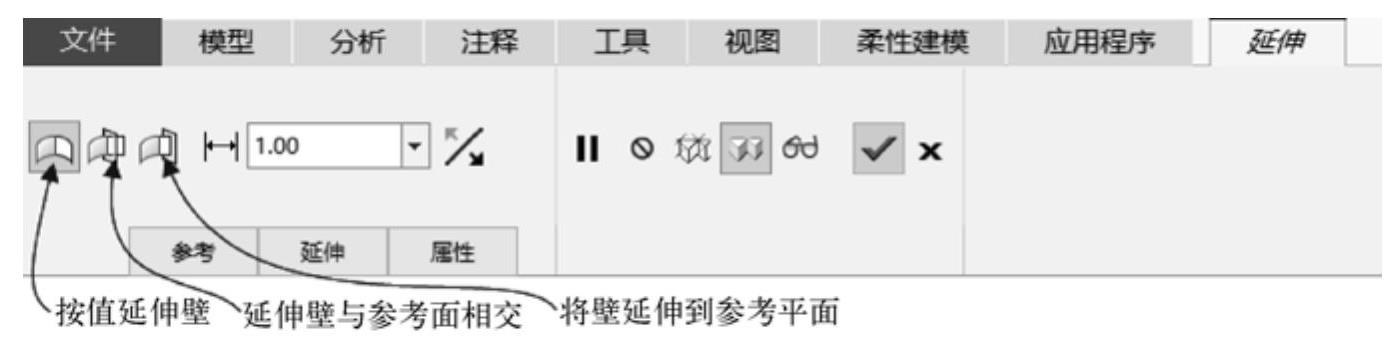
图1-159 “延伸”选项卡
表1-3 壁延伸的3种类型
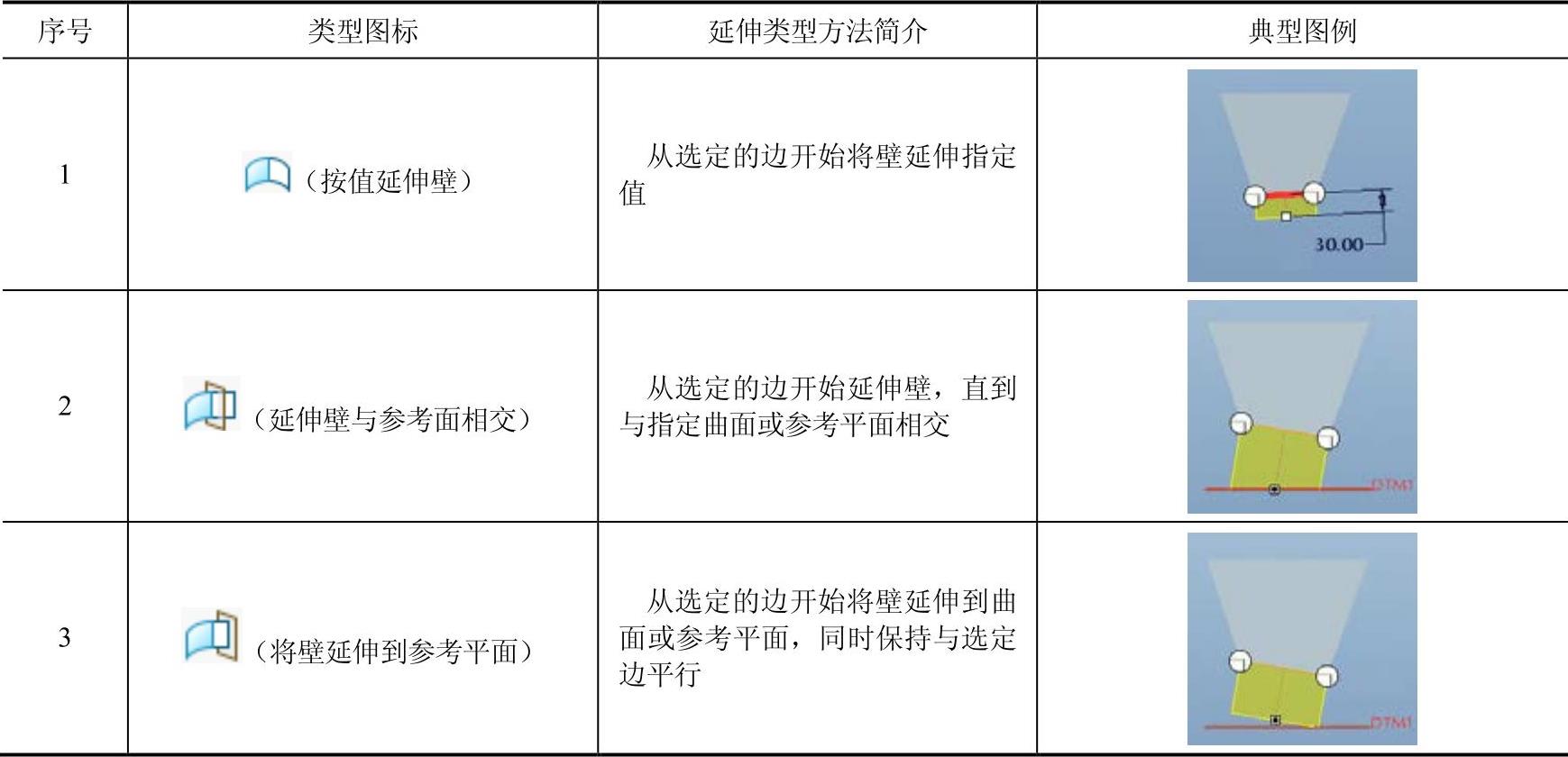
要延伸平整壁,则可按照以下方法步骤来进行操作。
(1)在要延伸的平整的壁中选择驱动面或偏移面上的一个线性边。
(2)在功能区“模型”选项卡的“编辑”组中单击 (延伸)按钮,打开“延伸”选项卡。
(延伸)按钮,打开“延伸”选项卡。
(3)在“延伸”选项卡中选择壁延伸的类型图标,并根据不同的延伸类型选择参考,或者设置列表中的值,在相应框中输入一个值,或在图形窗口中拖动控制滑块。
(4)要控制壁延伸,可在“延伸”选项卡中打开“延伸”面板,接着针对侧1延伸和侧2延伸(即针对壁延伸的起始侧或结束侧),选择“垂直于延伸的边”单选按钮或“沿边界边”单选按钮。在某些设计场合,可以为侧1延伸或侧2延伸设置延伸与边相邻的曲面。
(5)在“延伸”选项卡中单击 (完成)按钮。
(完成)按钮。
下面介绍创建延伸壁的操作实例。
(1)在“快速访问”工具栏中单击 (打开)按钮,系统弹出“文件打开”对话框,在提供的配套素材中浏览并选择bj_1_4_9.prt,单击“打开”按钮,该文件中存在着一个原始钣金件,如图1-160所示。
(打开)按钮,系统弹出“文件打开”对话框,在提供的配套素材中浏览并选择bj_1_4_9.prt,单击“打开”按钮,该文件中存在着一个原始钣金件,如图1-160所示。
(2)选择图1-161所示的边线。为了便于选择该边线,可以先确保临时从选择过滤器的下拉列表框中选择“几何”,再使用鼠标左键在所需边线处单击,即可快速且正确地选择该边线。
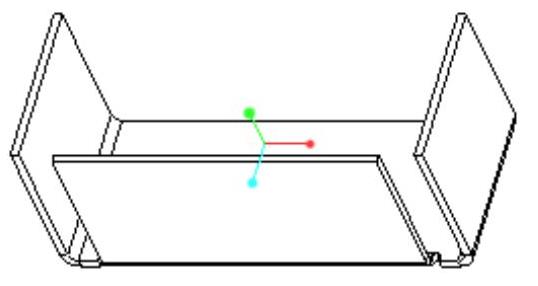
图1-160 原始钣金件(www.xing528.com)
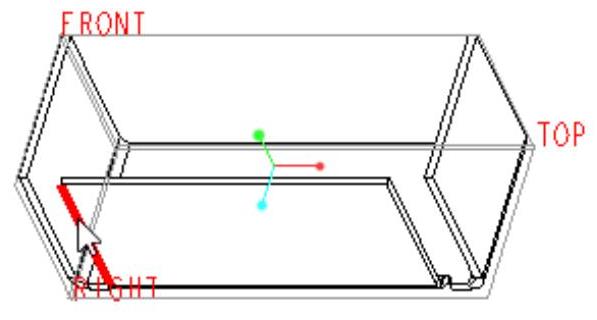
图1-161 选择所需的边线
(3)在功能区“模型”选项卡的“编辑”组中单击 (延伸)按钮,打开“延伸”选项卡。
(延伸)按钮,打开“延伸”选项卡。
(4)在“延伸”选项卡中单击 (将壁延伸到参考平面)按钮,接着在图形窗口中模型树中选择RIGHT基准平面。
(将壁延伸到参考平面)按钮,接着在图形窗口中模型树中选择RIGHT基准平面。
(5)在“延伸”选项卡中单击 (完成)按钮,完成该延伸壁的效果如图1-162所示。
(完成)按钮,完成该延伸壁的效果如图1-162所示。
(6)选择图1-163所示的边线。
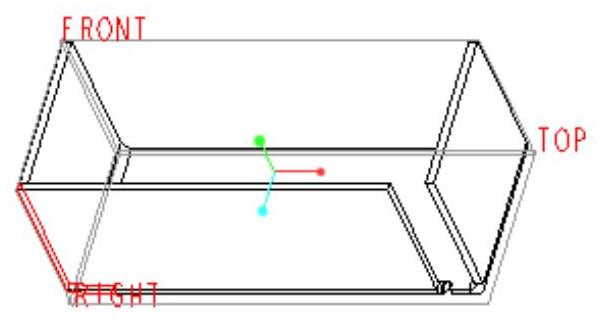
图1-162 延伸壁效果1
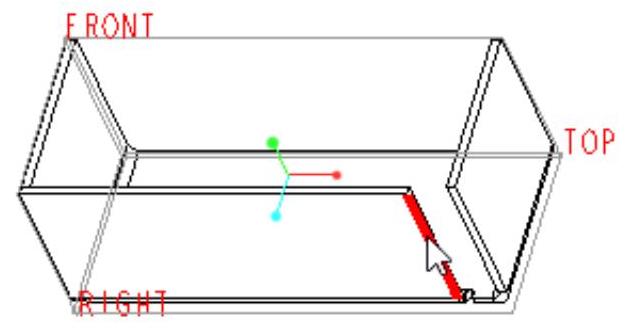
图1-163 选择边线
(7)在功能区“模型”选项卡的“编辑”组中单击 (延伸)按钮。
(延伸)按钮。
(8)在“延伸”选项卡中单击 (按值延伸壁)按钮,在
(按值延伸壁)按钮,在 (延伸距离)框中输入要延伸的距离值为“16”。
(延伸距离)框中输入要延伸的距离值为“16”。
(9)在“延伸”选项卡中单击 (完成)按钮,完成的钣金实例效果如图1-164所示。
(完成)按钮,完成的钣金实例效果如图1-164所示。
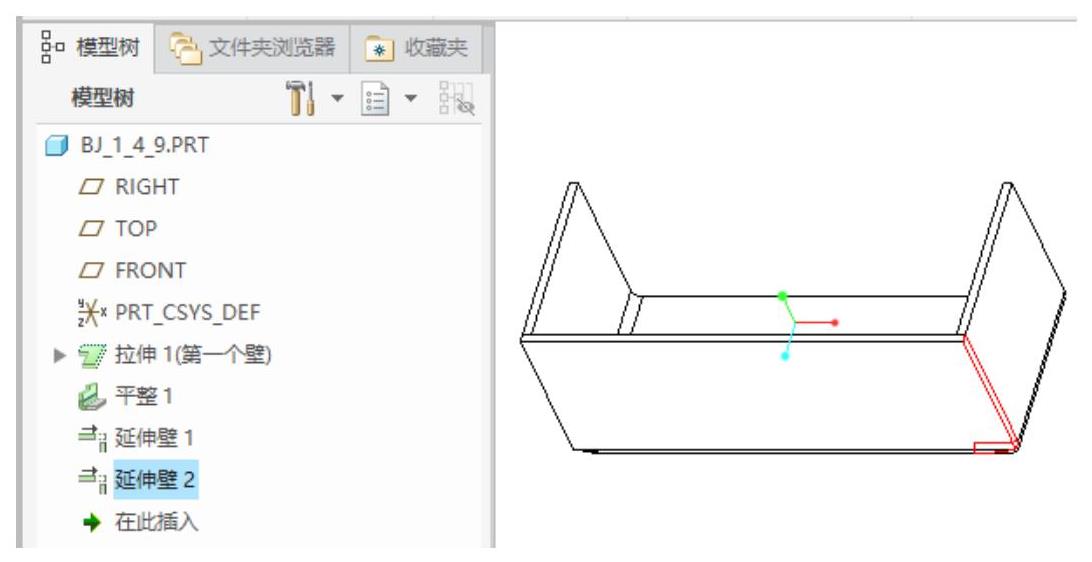
图1-164 延伸壁的完成效果
免责声明:以上内容源自网络,版权归原作者所有,如有侵犯您的原创版权请告知,我们将尽快删除相关内容。




